Das Unternehmen hinter Zoom ist mittlerweile mehr Wert als die größten sieben Airlines zusammen. Und das aus einem guten Grund: Zoom ist einer der größten Gewinner der Corona-Krise. Durch cleveres Marketing ist die Zahl der Nutzer von Dezember 2019 bis April 2020 um den Faktor 30 gestiegen – auf über 300 Millionen!
Die Zahl der Zoom-Nutzer hat sich in fünf Monaten verdreißigfacht.
Trotzdem – oder vielleicht gerade deshalb – häufen sich die Skandale um den Videokonferenz-Giganten, ähnlich wie es auch bei VPN-Diensten der Fall ist. Mittlerweile haben sich einige große Organisationen von Zoom distanziert. Beispielsweise wurde das Programm in Elon Musk’s Raumfahrtunternehmen SpaceX oder im englischen Verteidigungsministerium verboten.
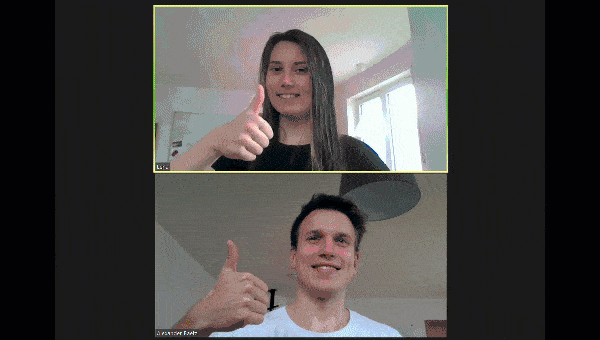
Doch warum ist das so? In diesem Artikel erkläre ich dir, welche neun Skandale dazu geführt haben, dass das Unternehmen in so großer Kritik steht.
Bevor wir dazu kommen, zeige ich dir 15 Tipps, mit denen du als als Host oder als Teilnehmer eines Zoom-Meetings deine Privatsphäre schützen kannst. Abschließend habe ich fünf Alternativen gefunden, die aus einer Datenschutz-Perspektive einen besseren Job als Zoom machen. Viel Spaß mit unserem ultimativen Zoom-Guide!
9 Tipps für Hosts
Zoom legt dem Host, also dem Gastgeber eines Meetings, viele Einstellmöglichkeiten in die Hand. Falsch konfiguriert, können diese die Privatsphäre der Teilnehmer bedrohen oder ungebetene Besucher ins Meeting holen. Das wird auch als Zoom-Bombing bezeichnet.
Allerdings ist Zoom nicht pauschal ein Privatsphäre-Killer. Ich habe neun Einstellungen gefunden, die du als Gastgeber einer Videokonferenz in Betracht ziehen solltest, um die persönlichen Daten deiner Teilnehmer zu schützen. Bist du nicht der Organisator deiner Zoom-Meetings? Dann schicke ihm doch einfach diesen Artikel zu.
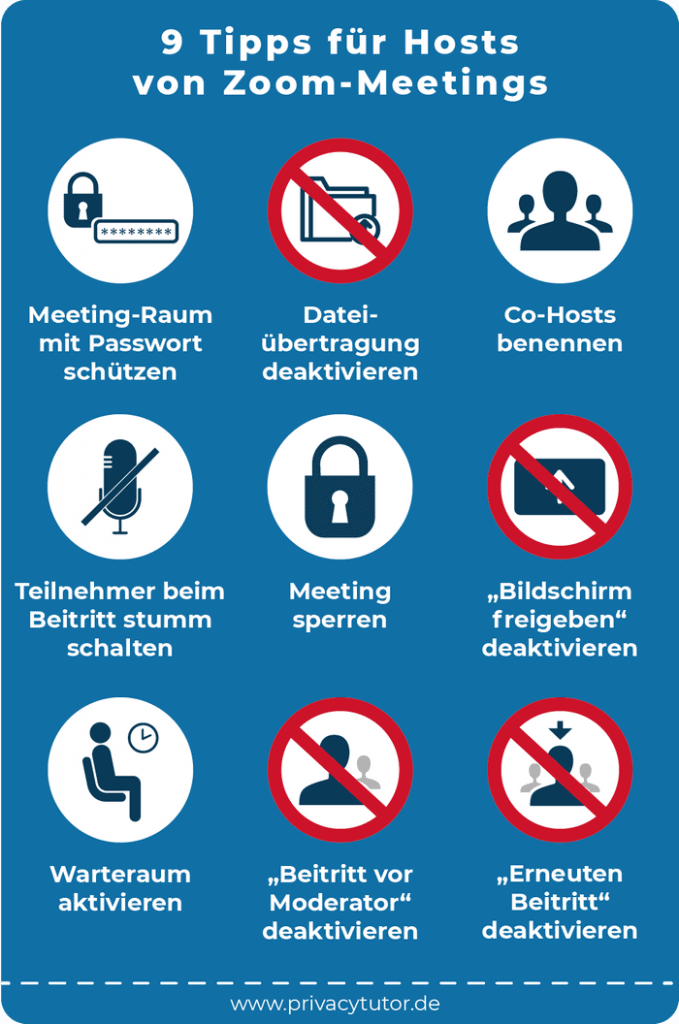
Schütze dein Meeting mit einem Passwort
Das Meeting mit einem Passwort zu schützen ist vor allem bei einer großen Teilnehmerzahl sinnvoll. Bei 20, 100 oder gar 500 Teilnehmern, ist es kaum noch möglich den Überblick zu behalten und jeden Teilnehmer manuell zu akzeptieren.
Natürlich kannst du aber auch bei kleinen Meetings ein Passwort verwenden. Dieses stellt zusätzlich zum Warteraum eine Hürde für „Zoom-Bomber“ oder andere ungewollte Gäste dar.
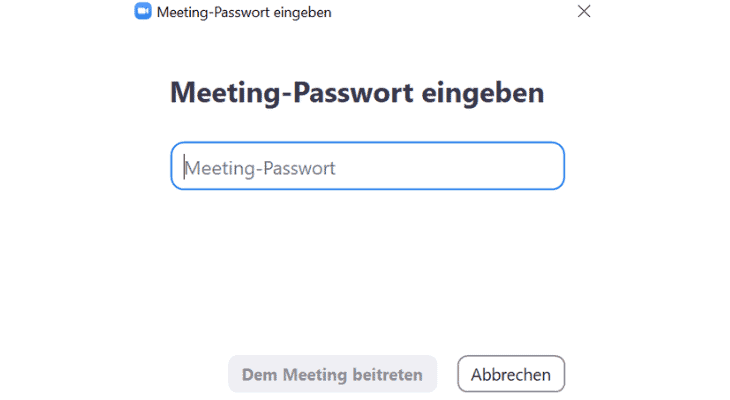
Standardmäßig legt Zoom für jeden Zoom-Raum ein Passwort fest. Allerdings muss dieses nur eingegeben werden, wenn sich Teilnehmer per Telefon oder per Browser in das Meeting einwählen. Die meisten Nutzer verwenden die Desktop-Anwendung von Zoom und überspringen diesen Schritt, da das Passwort des Meetings standardmäßig im Meeting-Link eingebettet ist.
Damit alle Teilnehmer ein Passwort eingeben müssen, bevor sie ins Meeting gelangen, musst du dich auf Zoom einloggen, rechts oben auf dein Profil klicken und dann auf der linken Seite zu den persönlichen Einstellungen navigieren. Dort findest du die Option „Einbetten des Kennworts in den Meeting-Link für die Teilnahme mit einem Klick“, die du deaktivieren solltest.
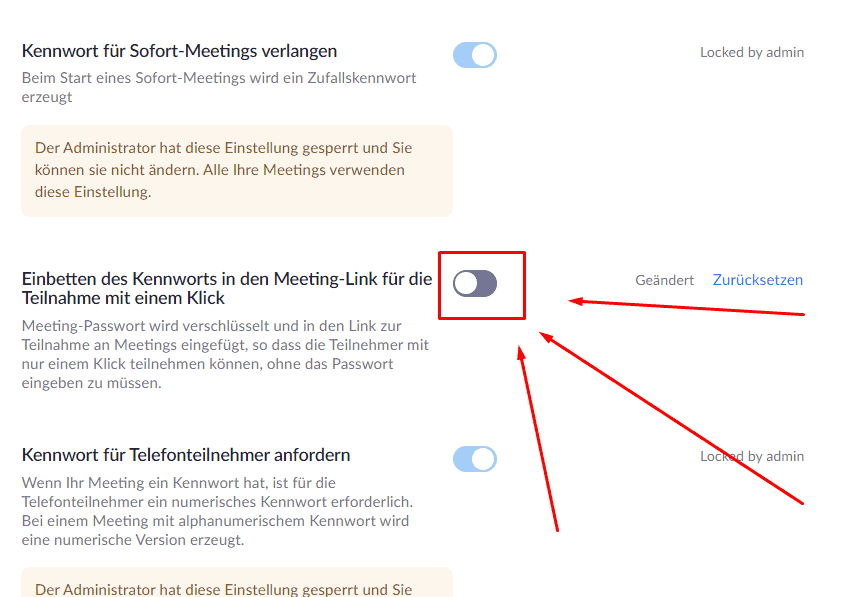
Deaktiviere die Dateiübertragung
Viren, pornografische Inhalte oder Verträge mit sensiblen Geschäftsgeheimnissen: Dateien können viel Unheil in einem Zoom-Call anrichten. Deshalb macht es je nach Meeting Sinn, diese Option zu deaktivieren.
Auch diese Einstellung findest du wie oben beschrieben, wenn du dich auf Zoom einloggst. Die entsprechende Funktion heißt „Dateiübertragung“.

Bennene Co-Hosts
Jedes Zoom-Meeting kann nur einen Host haben. Allerdings gibt es die Möglichkeit, mehrere Co-Hosts zu ernennen. Diese haben ähnliche Berechtigungen, wie der Host. Beispielsweise können sie andere stumm schalten oder Teilnehmer aus dem Warteraum zulassen.
Besonders bei Meetings mit 10 oder mehr Personen kann das sehr nützlich sein, da dir die Co-Hosts einiges an Arbeit abnehmen können.
Aktiviere „Teilnehmer beim Beitritt stumm schalten“
Um die Privatsphäre deiner Teilnehmer zu schützen, kann es Sinn machen, standardmäßig alle Nutzer stummzuschalten. Ich weiß aus eigener Erfahrung, dass man schnell einen unangebrachten Kommentar abgibt, ohne zu wissen, dass das Mikrofon bereits an ist.
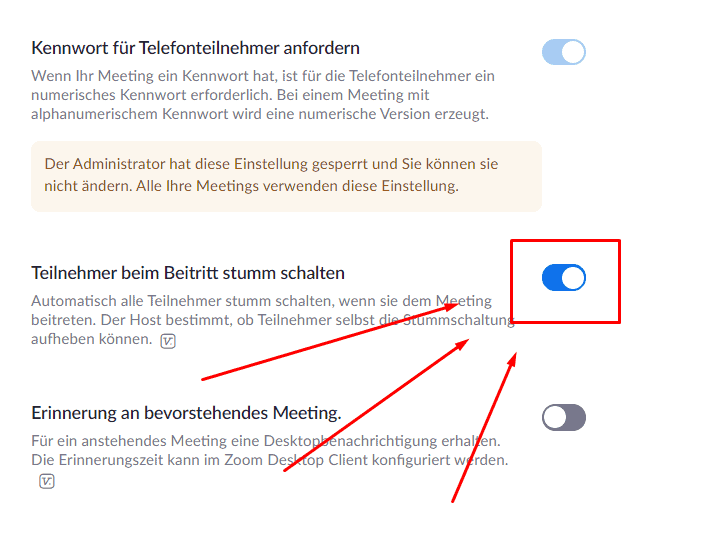
Sperre das Meeting
Es kann Sinn machen, das Meeting zu sperren, wenn alle Teilnehmer beigetreten sind. Allerdings ist das nur bei kleineren Veranstaltungen praktikabel.
Bei Online-Konferenzen mit vielen Teilnehmern oder spontanen Veranstaltungen, solltest du dein Meetingraum lieber mit einem starken Passwort und mit einem Warteraum schützen.
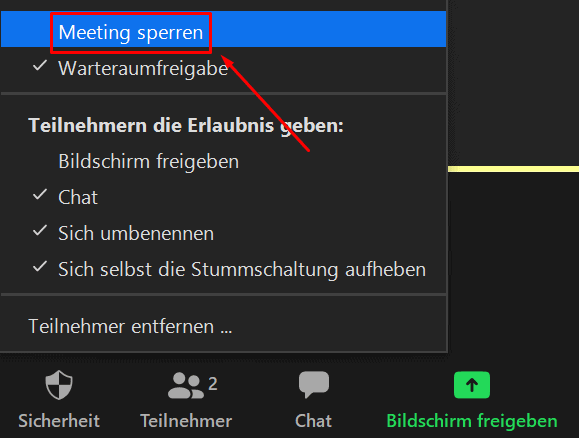
„Bildschirm freigeben“ deaktivieren (Standard)
Normalerweise kann nur der Host seinen Bildschirm teilen. Lange Zeit war diese Option nicht als Standardeinstellung aktiviert. Das war einer der Gründe für die zahlreichen Zoom-Bombings:
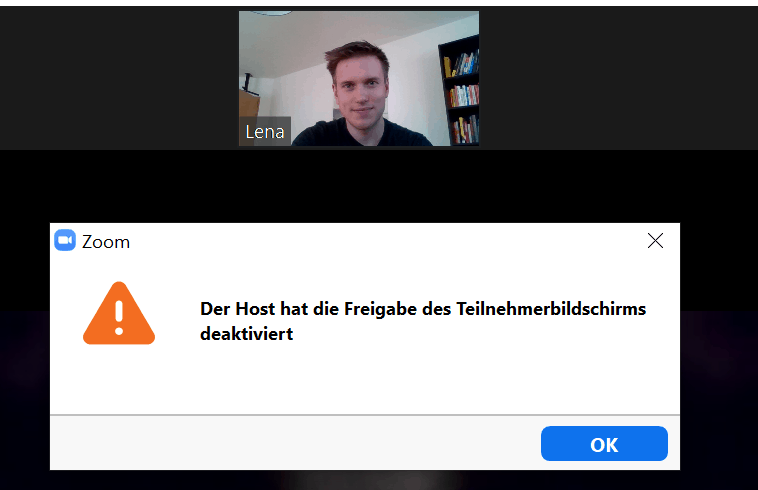
Sogenannte Trolls entdeckten einen Zoom-Link im Internet, traten dem Meeting bei und teilten ihren Bildschirm mit unangebrachten Inhalten. So kam es beispielsweise vor, dass Grundschüler aus Utah (USA) bei einer Videokonferenz mit ihrem Rektor pornografische Inhalte zu sehen bekamen.
Wegen Zoom-Bombing: Grundschüler bekamen Pornos zu sehen!
Auch wenn die Einstellung mittlerweile standardmäßig deaktiviert ist, macht es Sinn sie zu prüfen. Man weiß ja nie, ob es bei älteren Accounts vielleicht noch anders ist. Willst du bestimmten Teilnehmern das Recht geben, ihren Bildschirm freizugeben, kannst du sie beispielsweise zu Co-Hosts ernennen.
Du solltest die Bildschirmfreigabe für alle Teilnehmer nur unter zwei Bedingungen aktivieren:
- Du hast den Link zum Meeting nicht öffentlich im Internet gepostet.
- Du verwendest eine andere Sicherheitsvorkehrung, um ungebetene Gäste draußen zu lassen (z.B. den Warteraum, oder ein Passwort).
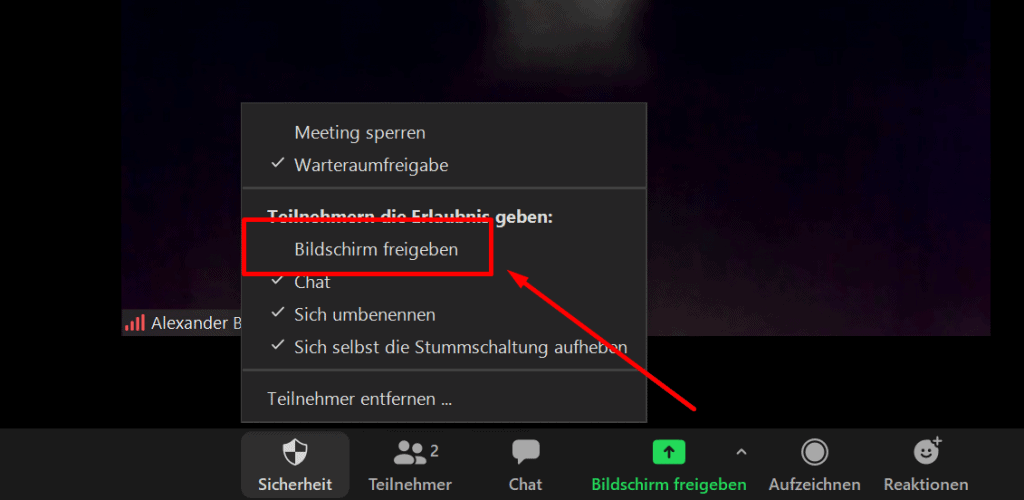
Aktiviere den Warteraum (Standard)
Eine weitere Vorkehrung zum Vermeiden von Zoom-Bombings ist die Nutzung des Warteraums. Glücklicherweise gehört auch diese Option mittlerweile zu den vorausgewählten Einstellungen. Trotzdem schadet es nicht, nachzuschauen, ob der Warteraum auch tatsächlich aktiviert ist.
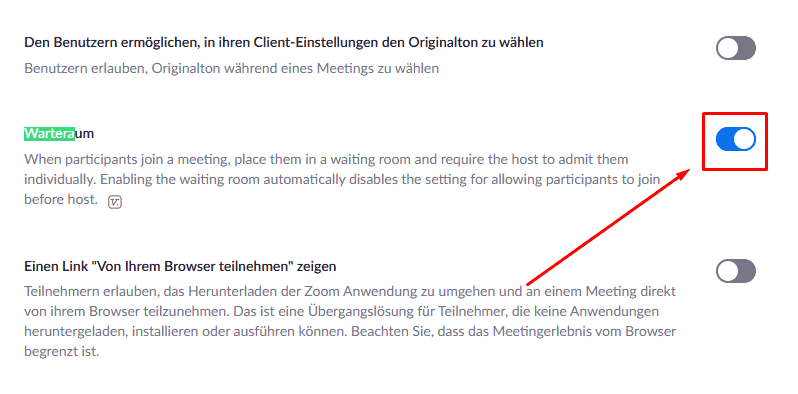
Die Einstellung bewirkt, dass der Host jeden neuen Teilnehmer manuell zulassen muss, bevor er das Meeting betreten kann. Für den Host bedeutet das etwas mehr Arbeit. Allerdings verhindert es, dass ungewollte Gäste überhaupt erst ins Meeting gelangen.
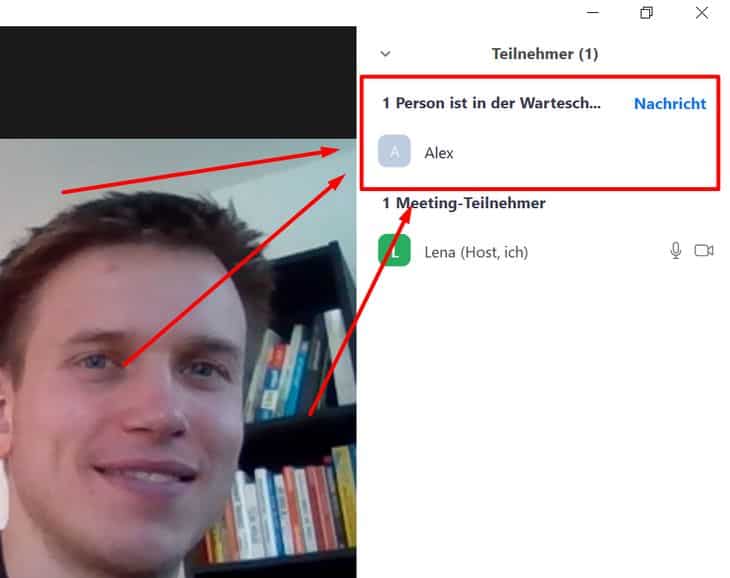
Um den Host zu entlasten, gibt es außerdem die Möglichkeit, Co-Hosts festzulegen. Diese können dann ebenfalls Teilnehmer aus dem Warteraum zulassen. Bei sehr vielen Teilnehmern kann es außerdem Sinn machen, den Raum mit einem Passwort zu schützen, um nicht den Überblick zu verlieren.
Deaktiviere „Beitritt vor Moderator“ (Standard)
Deaktiviere diese Funktion, um zu verhindern, dass ungebetene Gäste Schaden anrichten können, bevor du als Host Maßnahmen ergreifen kannst. Glücklicherweise ist auch diese Einstellung mittlerweile standardmäßig deaktiviert.
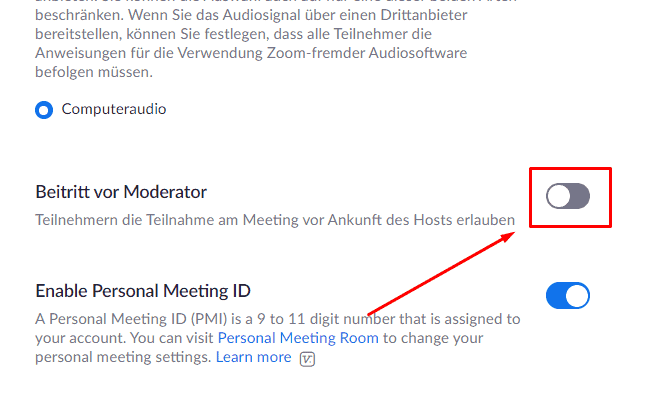
Deaktiviere „Entfernten Teilnehmern den erneuten Beitritt erlauben“ (Standard)
Hast du einen Teilnehmer aus einem Meeting entfernt, hat das wahrscheinlich seinen Grund. Deshalb sollte dieser Teilnehmer nicht die Möglichkeit bekommen, dem Meeting wieder beizutreten. Diese Einstellung ist mittlerweile ebenfalls standardmäßig deaktiviert.
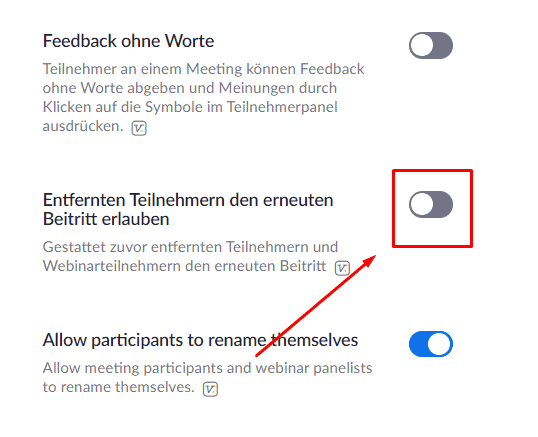
Weitere Tipps
Du willst noch mehr hilfreiche Tipps, um Zoom sicherer zu machen? In diesem englischsprachigen Video von Zoom findest du weitere Optionen. Außerdem kannst du dir in deinem persönlichen Zoom-Profil einfach mal die verschiedenen Einstellungen durchschauen.
6 Tipps für Meeting-Teilnehmer
Nun haben wir uns ausführlich damit beschäftigt, welche Einstellung Zoom-Hosts wählen sollten, um die Privatsphäre und Sicherheit ihrer Teilnehmer zu schützen.
Aber wie kannst du dich selbst schützen, wenn du einfach nur ein „normaler“ Teilnehmer und nicht der Gastgeber eines Meetings bist? Das erkläre ich dir in den folgenden Kapiteln.

Schalte Mikrofon & Kamera nur ein, wenn du dran bist
Fangen wir mit den Basics an, die viel zu oft vergessen werden: Deinem Mikrofon und deiner Kamera. Nichts gibt mehr von dir Preis als dein Video und dein Ton.
Glücklicherweise hast du diese beiden Faktoren in der Hand: Wenn du nicht willst, dass andere Teilnehmer einen Einblick in dein Home-Office-Alltag erhalten, dann bekommen sie diesen auch nicht.
Du kannst jederzeit dein Mikrofon und deine Kamera deaktivieren. Der Host hat dann standardmäßig keine Möglichkeit dich zu „entmuten“ oder deine Webcam wieder einzuschalten.
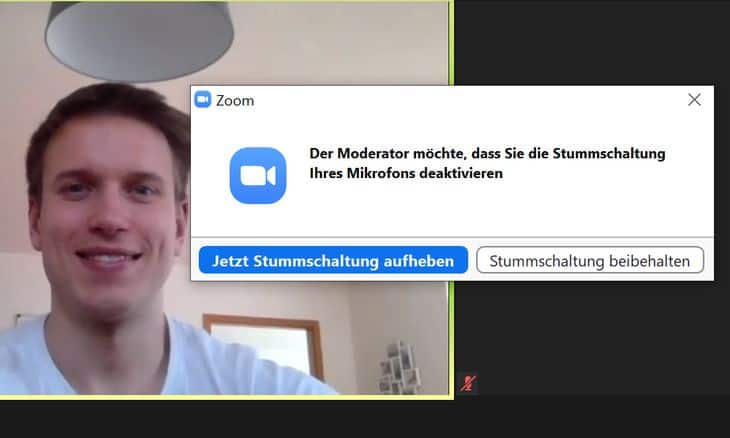
Außerdem fragt Zoom dich vor Betreten eines Meetings, ob du deine Webcam verwenden willst. Zudem erinnert dich das Programm du mit der Auswahl der Audio-Quelle daran, dass dein Mikrofon verwendet wird.
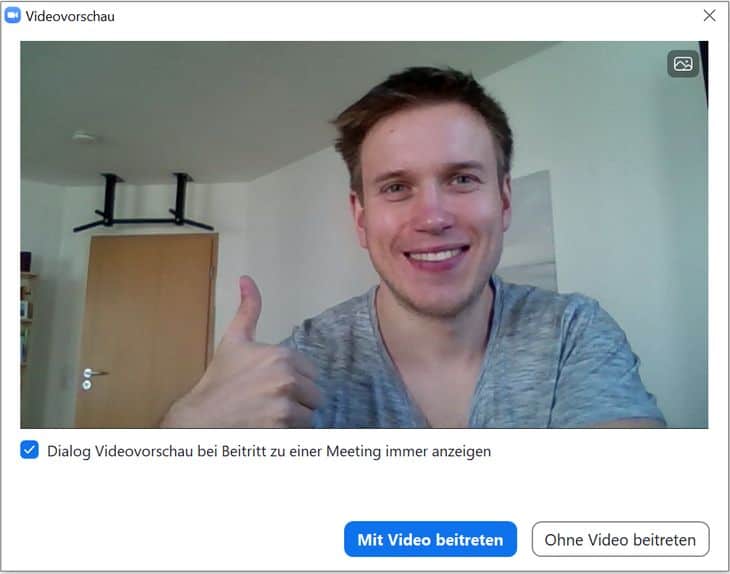
Aus eigener Erfahrung weiß ich eins: Man vergisst schnell, dass viele andere Menschen einen beobachten, obwohl man gerade alleine in seinem kuscheligen Wohnzimmer sitzt. Deshalb empfehle ich dir, auch während eines Meetings regelmäßig dein Mikrofon und/oder die Kamera auszuschalten.
Warum? Dafür gibt es viele Gründe. Hier habe ich ein paar Beispiele für dich gesammelt, die während eines Meetings zu sehr peinlichen Situationen führen könnten. Glücklicherweise kam ich noch nie in eine der folgenden Situationen 😉
- Du triffst dich zu einem virtuellen Feierabendbier mit deinen Freunden. Während der Videokonferenz läuft deine Partnerin / dein Partner in Unterwäsche durchs Bild. Alle deine Freunde sehen sie / ihn.
- Beim Familien-Telefonat erzählt Tante Marta mal wieder, dass früher alles besser war. Ganz unbewusst regst du dich leise darüber auf. Deine komplette Familie hört dein Fluchen (inklusive Tante Marta).
- Während eines Meetings, stehst du auf um den Raum kurz verlassen. Alle deine Kollegen sehen, dass du eine fleckige Jogginghose und Omas Plüschtier-Hausschuhe trägst.
- Während dem wöchentlichen Team-Call erhältst du einen Anruf vom Arzt, der dir private Informationen zu deiner letzten Untersuchung mitteilt. Alle deine Kollegen hören die Diagnose.
Verwende einen virtuellen Hintergrund
Dein Hintergrund kann viel über dich aussagen. Viele Homeoffice-Mitarbeiter führen eine Videokonferenz im Wohnzimmer, im Esszimmer oder in einem anderen privaten Raum. Dort sind in der Regel viele persönliche Gegenstände zu sehen, die wahrscheinlich nicht jeden Meeting-Teilnehmer etwas angehen.
Woher weißt du was zu privat für die Videokonferenz ist? Das ist ganz einfach: Stell dir vor, du würdest jedem Teilnehmer einer Videokonferenz einen Rundgang durch den Raum geben, in dem du gerade sitzt. Ohne aufzuräumen oder ohne etwas zu verändern. Würdest du das machen?
Wahrscheinlich eher nicht. Deshalb empfehle ich dir deinen Hintergrund genau zu studieren, bevor du deine Webcam einschaltest. Allerdings hat Zoom eine Alternative auf Lager: Den virtuellen Hintergrund.
Mit dieser Funktion erkennt Zoom automatisch deinen Körper und ersetzt den Rest des Bildes mit einem Foto oder Video deiner Wahl. Das klappt erstaunlich gut! Solange ich vor dem Bildschirm sitze und ausreichend Licht vorhanden ist, habe ich nie Probleme mit diesem Feature.
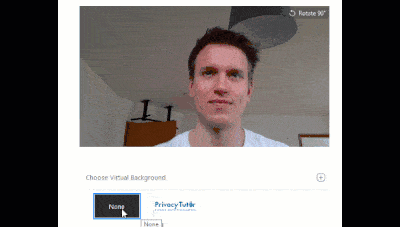
Registriere dich nicht mit Facebook oder Google
Für jeden Dienst einen neuen Account zu erstellen, ist eine kleine Hürde. Selbst wenn du einen Passwort-Manager benutzt, dauert es doch einige Sekunden, bis alle Daten eingegeben sind und die E-Mail-Adresse bestätigt ist. Als Alternative dazu bieten viele Services – unter anderem auch Zoom – die Funktion, dich mit deinem Google- oder Facebook-Account anzumelden.
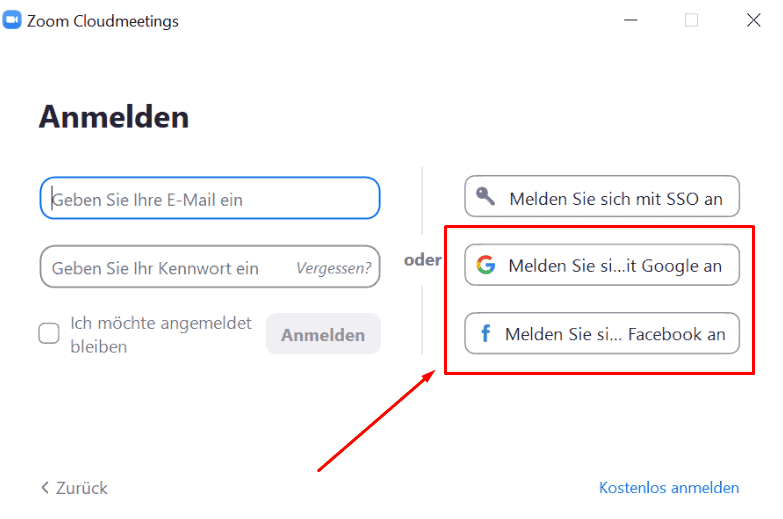
Wählst du diesen Weg, ist es nur ein einziger Klick und du hast einen Account angelegt. Wie du dir vielleicht vorstellen kannst, tauscht du bei dieser Bequemlichkeit deine persönlichen Daten gegen ein paar Sekunden Zeit. Das bedeutet, dass sowohl Zoom als auch Google oder Facebook unnötig viel über dich wissen.
Deshalb empfehle ich dir, 10 Sekunden mehr Zeit zu nehmen und einen „normalen“ Account anzulegen. Verwendest du dafür einen Passwort-Manager, stellt die Verwaltung deiner Zugangsdaten fast keinen Mehraufwand dar.
Installiere regelmäßig alle Updates
Was für jedes Programm und Betriebssystem essentiell ist, gilt auch für Zoom: Updates haben ihren Sinn. Deshalb solltest du sie auch nicht aus Faulheit nach hinten verschieben.
Zoom hat in den vergangenen Monaten gezeigt, dass sie schnell darin sind, Bugs und Sicherheitslücken zu schließen. Deshalb solltest du Zoom regelmäßig auf Updates überprüfen. Meines Wissens nach weist Zoom dich bei der PC- und Mac-Variante nicht auf neue Updates hin!
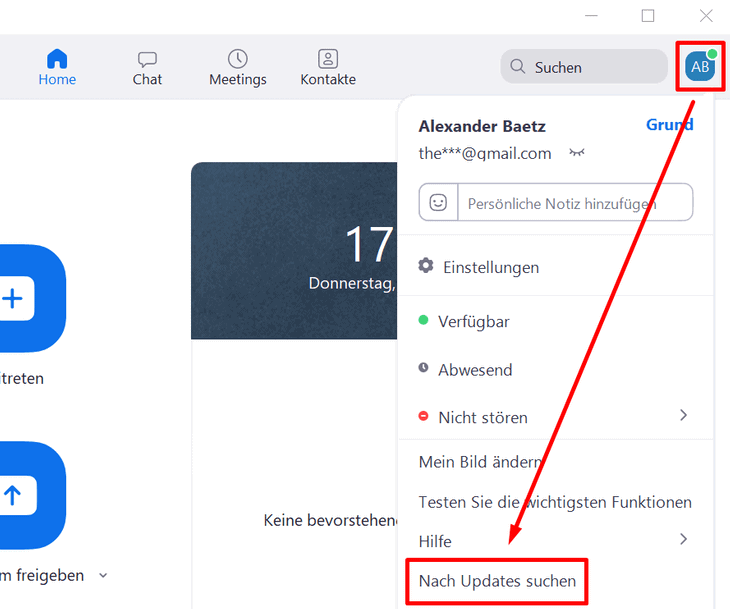
Benutze ein einzigartiges Passwort
Wenn du schon ein paar meiner Artikel gelesen hast, weißt du sicherlich, dass ich nicht müde werde eins zu betonen: Du solltest unbedingt für jeden Account ein unterschiedliches Passwort verwenden! Warum genau, erkläre ich dir in unserem Passwort-Artikel.
Das gleiche gilt auch für Zoom. Benutzt du dein Standard-Passwort, das du bereits bei 30 anderen Diensten verwendest, steigt die Chance um ein Vielfaches, dass sich jemand in deinen Account hackt. Das willst du wahrscheinlich nicht 🙂
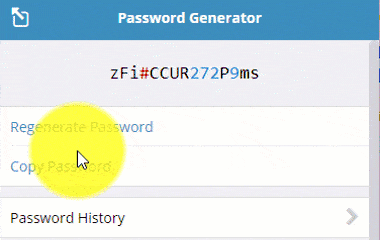
Für Profis: Benutze eine virtuelle Maschine
Mit einer virtuellen Maschine erstellst du einen eigenständigen Computer auf deinem bestehenden Computer. Das bedeutet, dass du auf diesem Gast-Betriebssystem Programme wie Zoom ausführen kannst, ohne dass sie Schaden auf deinem richtigen Betriebssystem anrichten können.
Der Vorteil dabei ist, dass die virtuelle Maschine komplett von deinem normalen Betriebssystem abgeschottet ist und deshalb in der Regel keine Informationen ausgetauscht werden können.
Eine gute Möglichkeit, um ein solches isoliertes Betriebssystem zu erstellen, ist das kostenlose Programm Virtual Box. Eine ausführliche Anleitung, wie du du Virtual Box einrichtest, findest du zum Beispiel hier.
9 Gründe gegen Zoom
Wenn wir einen Online-Dienst testen, untersuchen wir viele verschiedene Funktionen. Angefangen von der Benutzeroberfläche, bis zum Preis-Leistungs-Verhältnis und der Performance des Programms. Bei all diesen Punkten macht Zoom vieles richtig – ansonsten hätten sie sich in der Corona-Krise nicht zum Marktführer entwickelt.
Allerdings haben wir uns für dieses Kapitel nur auf Kritik beschränkt, die direkt oder indirekt etwas mit deiner Privatsphäre zu tun hat. Hier ist Zoom oftmals in die Kritik geraten.
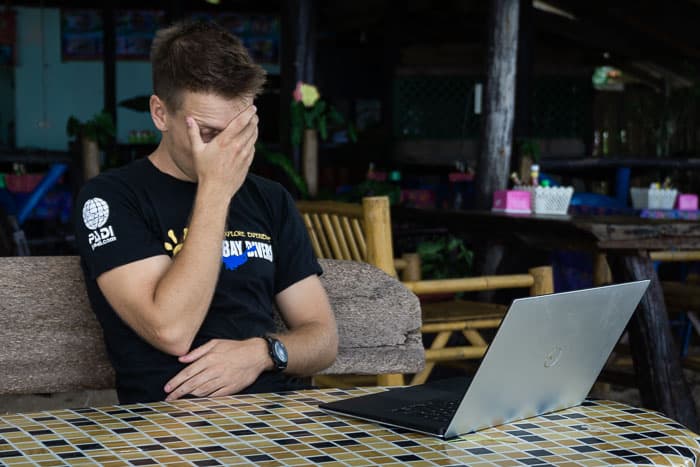
Bevor wir uns die einzelnen Patzer im Detail ansehen, möchte ich Zoom allerdings vorab zwei Punkte zu Gute schreiben:
- Der große Mitgliederzuwachs war für das amerikanische Unternehmen wahrscheinlich kein Zuckerschlecken. Der Sprung von 10 auf 300 Millionen Nutzer in wenigen Monaten stellte Zoom sicherlich vor einige unternehmerische und technische Herausforderungen.
- Zoom reagierte auf die Kritikpunkte und die Bugs in der Regel verantwortungsvoll. Beispielsweise führten sie im April einen so genannten „Feature-Freeze“ ein, bei dem sie 90 Tage lang keine neuen Funktionen implementierten. Stattdessen konzentrierten sich das Unternehmen lediglich auf das Beseitigen von Fehlern und die Verbesserung der Privatsphäre.
Trotzdem sollten wir nicht vergessen, welche Pannen sich Zoom bisher erlaubt hat. Die vergangenen Entscheidungen verraten einiges über die Philosophie eines Unternehmens. Und diese kann man aus meiner Sicht im folgenden Satz zusammenfassen: Das Unternehmen stellt seine eigenen Interessen vor die Privatsphäre seiner Nutzer.
Das Unternehmen stellt seine eigenen Interessen vor die Privatsphäre seiner Nutzer.
Die „Macht“ des Zoom-Leiters (verbessert)
Zoom gibt den Hosts einiges an Macht. Eine Funktion die für viel Aufregung sorgte, war das „Attention Tracking“ (auf Deutsch: Aufmerksamkeits-Verfolgung). Mit dieser Funktion konnte sich der Host eines Meetings benachrichtigen lassen, wenn ein Teilnehmer für mehr als 30 Sekunden aus dem Zoom-Fenster klickt. Glücklicherweise hat Zoom auf die Kritik gehört und die Funktion im April entfernt.
Die Umsetzung eines anderen Features ist mir allerdings immer noch ein Dorn im Auge: Die Darstellung des Aufzeichnen-Buttons. Will der Host das Meeting mitschneiden, muss er lediglich auf einen Button klicken. Standardmäßig werden die Teilnehmer nicht gefragt. Stattdessen werden sie lediglich durch einen unauffälligen roten Punkt darüber benachrichtigt.
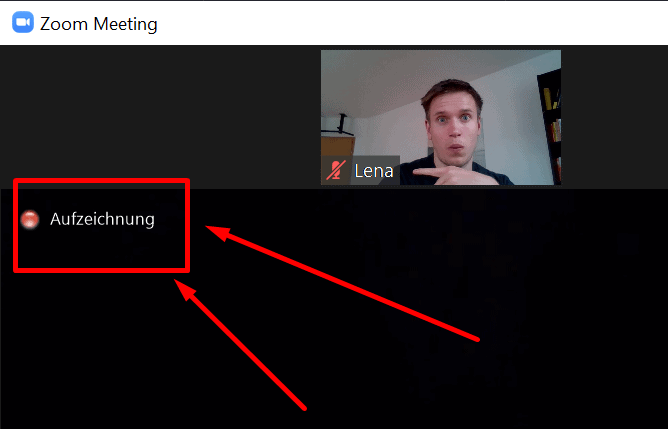
Bei vielen Videokonferenzen besprechen die Teilnehmer wichtige und oftmals persönliche Themen. Aus meiner Sicht sollten alle Nutzer gefragt oder zumindest auffällig darauf aufmerksam gemacht werden, dass ihr Mikrofon und ihre Webcam aufgenommen werden. Außerdem lassen sich die Aufnahmen automatisch transkribieren, sodass ein unpassender Kommentar sich schnell in einem schriftlichen Manuskript verewigen kann.
Als technikaffiner Benutzer muss ich allerdings Eins anmerken: Das Aufzeichnen von Meetings ist theoretisch für jeden Teilnehmer möglich – ganz egal ob er Host ist oder nicht. Mit Hilfe eines Programms zum Aufnehmen deines Bildschirms, wie beispielsweise Camtasia, kannst du jedes Meeting problemlos mitschneiden. In diesem Fall würde sogar keiner der Teilnehmer davon etwas mitbekommen.
Das Zoom-Bombing (verbessert)
Stelle dir mal folgende Situation vor: Der Rektor einer Grundschule setzt in der Corona-Krise einen Zoom-Call auf, um seine Schüler über das weitere Vorgehen zu informieren. Alles läuft wie geplant und er erklärt seinen Schülern, warum diese Zeiten besondere Maßnahmen erfordern und wie die Schüler trotzdem zu Hause etwas lernen können.
Plötzlich betritt aus dem Nichts ein „Zoom-Bomber“ die Videokonferenz. Er teilt seinen Bildschirm und die Grundschüler sehen für einige Sekunden verstörende pornografische Inhalte, bevor der Rektor das Meeting abbricht.
Das ist kein ausgedachtes Märchen, sondern eine reale Geschichte, die sich an einer Grundschule in Utah (USA) abspielte. Das ist ein perfektes Beispiel. Es zeigt, wie mangelhafte Standard-Einstellungen von Zoom dazu geführt haben, dass viele Benutzer von sogenannten „Trolls“ mit Pornos und anderen unpassende Inhalte bombardiert wurden.
Wie kann das verhindert werden? Der Host sollte einen Warteraum aktivieren und das Teilen des Bildschirms deaktivieren. Zwei Einstellungen, die mittlerweile standardmäßig aktiviert sind – allerdings waren sie das für lange Zeit nicht. Weitere Einstellungen zum Verhindern des Zoom-Bombings findest du weiter oben.
Zwielichtige Datenschutzerklärung (verbessert)
Zoom aktualisierte seine Datenschutzerklärung Ende März. Mittlerweile erweckt diese einen akzeptablen Eindruck. Zoom hebt unter anderem ganz klar hervor:
„Wir verkaufen Ihre personenbezogenen Daten nicht. Egal, ob Sie ein Unternehmen, eine Schule oder ein einzelner Benutzer sind, wir verkaufen Ihre Daten nicht.“
Datenschutzerklärung von Zoom (Stand: 28.05.2020)
Das war allerdings nicht immer so. Der Blog von Protonmail schreibt, dass in der vorherigen Datenschutzerklärung die Frage „Verkauft Zoom personenbezogene Daten“ mit „Das kommt darauf an, wie man verkaufen definiert.“ beantwortet wurde.
Protonmail fasst zusammen, dass man die alte Datenschutzerklärung wie folgt interpretieren könnte: Personenbezogene Daten werden nicht für Geld an Dritte verkauft. Allerdings werden sie mit Dritten aufgrund von „geschäftlichen Zwecken“ geteilt. Es wurde das Beispiel genannt, dass personenbezogene Daten beispielsweise an Google weitergegeben werden könnten.
Was lernen wir daraus? Obwohl die jetzige Datenschutzerklärung einen vertrauenswürdigen Eindruck erweckt, sollten wir nicht vergessen, was die Aussage der vorherigen Version war. Denn sie gibt einiges Preis darüber, welche Einstellung das Unternehmen gegenüber der Privatsphäre seiner Nutzer hat.
Nutzerunfreundliche Standardeinstellungen (verbessert)
Zoom bietet viele Einstellungen an, die die Privatsphäre ihrer Nutzer schützen, allerdings waren diese für lange Zeit nicht standardmäßig aktiviert.
Beispielsweise konnte bis vor kurzem jeder Teilnehmer eines Meetings ohne die Einwilligung des Hosts seinen Bildschirm teilen. Das hat Zoom allerdings deaktiviert. Wäre Zoom von Anfang an mit dieser Einstellung ausgestattet gewesen, hätten viele Zoom-Bombings verhindert werden können.
Ein weiterer Punkt der mich stört: Zoom zwingt dich fast dazu das Desktop-Programm zu nutzen. Und das obwohl man Zoom auch problemlos im Browser verwenden kann. In vielen Fällen wäre das die sicherere Variante.
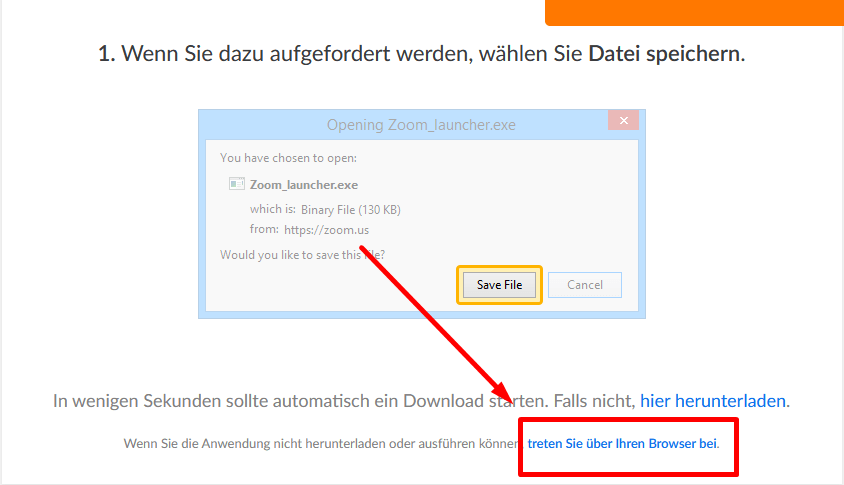
Über einen Umweg ist es allerdings möglich, Zoom auch im Browser zu nutzen. Dafür musst du mehrmals auf den Download-Button klicken und den Download anschließend abbrechen. Dann erscheint, wie von Zauberhand der Satz: „Wenn Sie die Anwendung nicht herunterladen oder ausführen können, treten Sie über Ihren Browser bei.“
Irreführendes Marketing: Die Ende-zu-Ende-Verschlüsselung
Lange Zeit warb Zoom damit, dass ihre Meetings Ende-zu-Ende verschlüsselt sind. Allerdings stimmt das faktisch nicht. Laut Wikipedia definiert sich eine solche Verschlüsselung dadurch, dass „nur die Kommunikationspartner […] die Nachricht entschlüsseln [können].“
Eine Ende-zu-Ende-Verschlüsselung bei Zoom würde das folgende bedeuten: Aus kryptographischer Sicht wäre es für Zoom unmöglich, eure Videotelefonate zu entschlüsseln. Dem ist leider nicht so.
Zoom-Meetings sind mit der TLS-Technologie verschlüsselt. Das ist die gleiche Methode, die zum Einsatz kommt, wenn du eine Website mit „https“ aufrufst. Das bedeutet, dass die Verbindung von dir zum Zoom-Server (und die Verbindung vom Zoom-Server zu deinem Zuhörer) verschlüsselt ist. Allerdings wäre es mit dieser Technologie möglich, dass Zoom die Videos entschlüsselt.
Mittlerweile hat sich Zoom für diese verwirrende Marketing-Aussage entschuldigt und alle Verweise auf die Ende-zu-Ende-Verschlüsselung zurückgezogen. In einem Blog-Post vom ersten April hat Zoom zugegeben, dass „Unstimmigkeit zwischen der allgemein akzeptierten Definition von End-to-End-Verschlüsselung und der Art und Weise, wie wir [Zoom] den Begriff benutzen, besteht.“ Leider konnte ich den Blogpost mittlerweile nicht mehr auf der Website finden. Auf archive.org, kannst du ihn dir allerdings noch anschauen.
„[Wir erkennen an], dass eine Unstimmigkeit zwischen der allgemein akzeptierten Definition von End-to-End-Verschlüsselung und der Art und Weise, wie wir den Begriff benutzen, besteht.“
Blogpost von Zoom
Doch warum verwendet Zoom nicht einfach eine Ende-zu-Ende-Verschlüsselung für ihre Videotelefonate? Das liegt nicht daran, dass Zoom alle deine Meetings mitschneidet und sie auf dem Schwarzmarkt verkauft. Vielmehr ist es eine große Herausforderung, Gruppen-Videokonferenzen mit dieser Verschlüsselungstechnologie abzusichern, ohne dabei einen großen Performance-Verlust hinzunehmen.
Matthew Green, ein Kryptograph und Informatik-Professor an der Johns Hopkins Universität, weist auf das folgende Problem hin: Um eine bessere Performance zu ermöglichen, muss Zoom erkennen, wer gerade spricht. Dessen Video wird dann hochauflösend gestreamt, während die anderen Videos in einer niedrigen Qualität übertragen werden. Diese Praktik ist deutlich einfacher, wenn Zoom keine Ende-zu-Ende-Verschlüsselung verwendet.
In der Praxis wäre es also eine große Herausforderung, eine Videokonferenz mit bis zu 1.000 Teilnehmern Ende-zu-Ende zu verschlüsseln. Dass die Verschlüsselungsmethode bei anderen Programmen allerdings schon heute funktioniert, zeige ich dir im Kapitel Alternativen zu Zoom.
Installation von verborgenem Server auf Mac-Computern (behoben)
Zoom soll auf Macs einen verborgenen Server installiert haben. Apple musste einspringen und diese Sicherheitslücke schließen. Dieser Bug war von Zoom wahrscheinlich nicht beabsichtigt, brachte allerdings einige Gefahren mit sich.
Der Cybersecurity-Forscher Jonathan Leitschuh hebte folgendes hervor: Bösartige Websites konnten sich potentiell Zugriff auf die Webcam verschaffen, ohne die Zustimmung des Nutzers einzuholen. Zoom bot Jonathan eine „Bug-Bounty“-Zahlung an. Diese lehnte er allerdings ab, da er ansonsten die Details zu dem Bug verschweigen hätte müssen.
iOS-App sendet heimlich Daten an Facebook (behoben)
Laut Vice soll die iPhone-App von Zoom automatische Benachrichtigungen an Facebook gesendet haben. Das passierte anscheinend, selbst wenn der Nutzer nicht bei Facebook eingeloggt war oder gar keinen Facebook-Account besitzt.
Bei den übermittelten Informationen soll es sich um die folgenden Daten gehandelt haben:
- Zeitpunkt, wann die App geöffnet wurde
- Genaues Geräte-Modell
- Betriebssystem
- Zeitzone
- Mobilfunkanbieter
- Bildschirmgröße
- Prozessor-Kerne
- Speichergröße
Kurze Zeit später entfernte Zoom den Code. Das Unternehmen gab an, dass dass sie nichts von diesem Bug wussten. Das begründete Zoom damit, dass die iOS-App ein SDK (Softwareentwicklungskit) von Facebook verwendete, das diese Daten automatisch übermittelte.
Zoom installiert sich auf Mac-Computern ohne Zustimmung (behoben)
Am 30. März fand der Bochumer Software-Entwickler Felix Seele eine fragwürdige Funktion. Sie soll es Zoom erlaubt haben, sich ohne die Zustimmung des Nutzers zu installieren. Normalerweise wird ein solcher Trick nur von Schadsoftware genutzt, um den Inhaber des Computers zu hintergehen.
Der Geschäftsführer von Zoom reagierte kurze Zeit später auf Twitter und gab an, dass diese Funktion aus Benutzerfreundlichkeit implementiert wurde. Er schrieb, dass „es nicht einfach ist, von einem Mac aus an einem Meeting teilzunehmen. Deshalb wird diese Methode von Zoom und anderen Anwendungen implementiert.“
Die anschließende Reaktion wirft allerdings ein gutes Licht auf das Unternehmen: Nur zwei Tage nachdem die Funktion gefunden wurde, entfernte Zoom den entsprechenden Code. Hut ab! Ein Problem in so kurzer Zeit zu beheben, schaffen nur wenige Unternehmen dieser Größe.
Auch Felix zeigte sich überrascht und reagierte auf Twitter: „Natürlich war dies nicht das einzige Datenschutz-/Sicherheitsproblem bei Zoom. Allerdings zeigt es [die Reaktion von Zoom], dass sie zumindest bereit sind, die Dinge in Ordnung zu bringen.“
E-Mail-Leaks (anscheinend behoben)
Durch eine falsch implementierte Funktion, teilte Zoom mehrere tausend E-Mail-Adressen mit fremden Benutzern. Laut Vice soll das zustande gekommen sein, da die „Company Directory“-Funktion von Zoom automatisch Benutzer mit E-Mail-Adressen des gleichen Anbieters zusammenfasst.
Beispielsweise würden so die E-Mail-Adressen lena@privacytutor.de und alexander@privacytutor.de zusammengefasst werden, da sie beide zur gleichen Domain (privacytutor.de) gehören.
Barend Gehrels berichtete, dass das allerdings nicht immer optimal klappt. Bekannte E-Mail-Provider, wie Gmail oder Yahoo werden zwar ausgeschlossen. Allerdings erkannte Zoom weniger bekannte Anbieter, wie xs4all.nl, dds.nl oder quicknet.nl nicht.
5 Alternativen zu Zoom
Zoom ist nicht die einzige Software, mit der du kostenlos Videotelefonate führen kannst. Allerdings werde ich dir in diesem Kapitel nicht die offensichtlichen Konkurrenz-Produkte, wie Skype, Google Hangouts, Google Meet oder den Facebook Messenger vorstellen.
Aus einer Privatsphäre-Perspektive sind sie aus meiner Sicht eine noch schlechtere Wahl als Zoom. Hinter diesen Diensten stecken große Datenkraken, deren Geschäftsmodell zum Großteil darauf basiert, mit deinen Daten Geld zu verdienen. Zoom hat zwar ebenfalls Interesse daran, mehr über seine Nutzer zu erfahren, allerdings sind ihre Haupteinnahmequellen zahlende Kunden und keine Werbepartner.
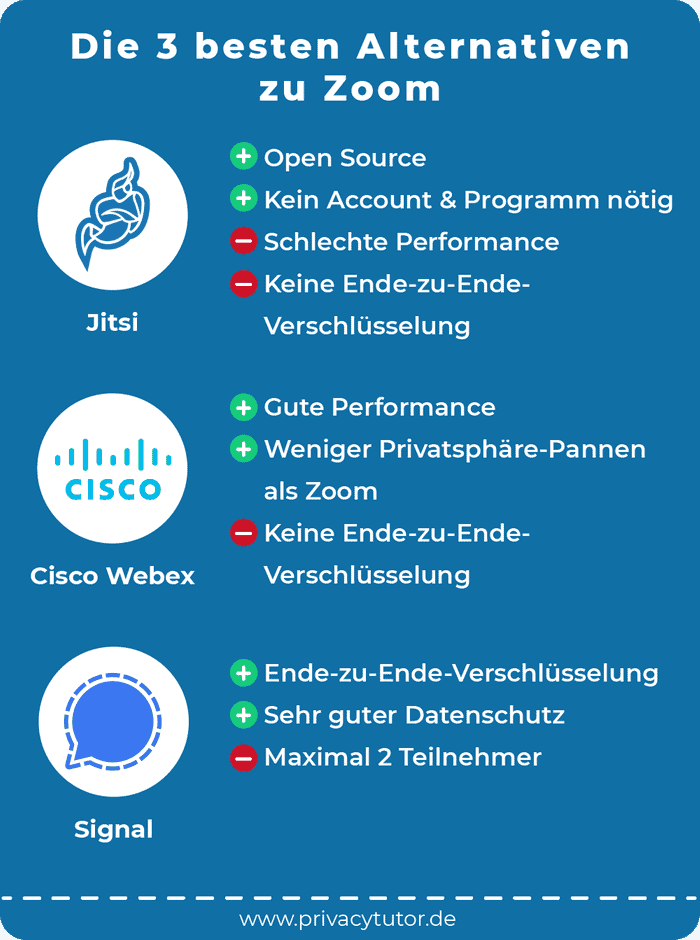
Jitsi
Jitsi ist eine Open-Source-Plattform, die Sicherheit und Simplizität in einer Lösung vereint. Auf meet.jit.si kannst du mit einem Klick ein neues Meeting erstellen. Vollkommen kostenlos, ohne ein Programm herunterzuladen und ohne einen Account zu erstellen.
Hier findest du weitere kostenlose Jitsi-Instanzen, die du benutzen kannst. Einige von ihnen sind auch auf deutschen Servern gehostet. Wenn du technisch versiert bist, kannst du mit der Jitsi Videobridge außerdem deinen eigenen Server aufsetzen.
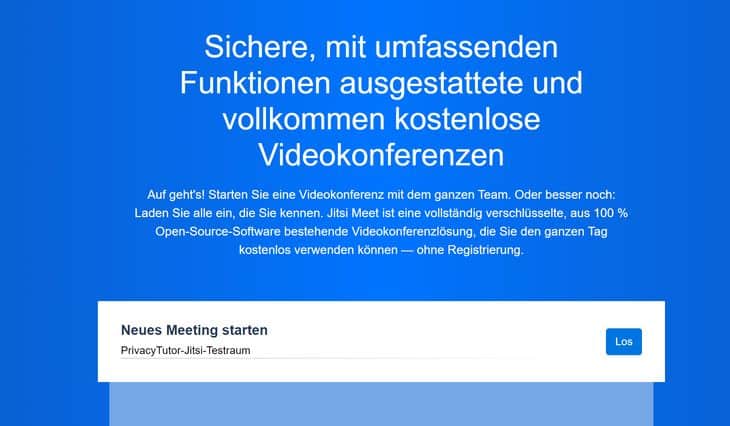
Mich hat vor allem die sehr simple Oberfläche überzeugt, die man ansonsten bei wenigen Open-Source-Lösungen findet. So ist die Eintrittsbarriere auch für „Nicht-Tekkies“ sehr gering.
Ein weiterer Vorteil ist, dass Jitsi mit bis zu 75 Mitgliedern funktioniert. Allerdings empfehlen die Entwickler die maximale Teilnehmerzahl eines Meetings auf 35 Nutzer zu beschränken, da ansonsten die Videoqualität darunter leiden kann.
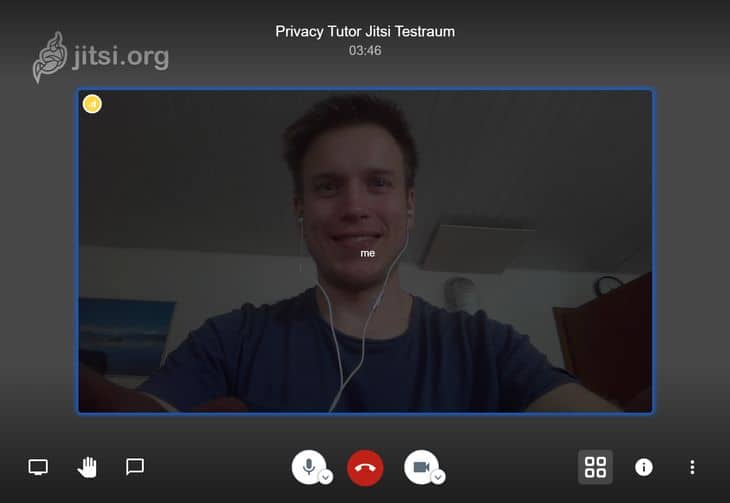
Aus einer Datenschutz-Perspektive, habe ich bei Jitsi ein deutlich besseres Gefühl als bei Zoom. Zum einen ist die Organisation dahinter keine gewinnorientierte Aktiengesellschaft und zum anderen ist der Code öffentlich einsehbar. So können Sicherheits-Lecks sehr schnell von der Entwickler-Community gefunden und gestopft werden.
Allerdings sind die Videotelefonate mit Jitsi (wie bei Zoom) nicht Ende-zu-Ende verschlüsselt. Deine Daten wandern verschlüsselt durch das Internet, müssen allerdings auf dem Server decodiert werden. Aktuell arbeitet das Entwickler-Team daran, Jitsi mit einer Ende-zu-Ende-Verschlüsselung auszustatten.
Der größte Nachteil von Jitsi ist aus meiner Sicht die schlechte Performance. Lena verabredete sich mit 6 Freundinnen zu einem Call über meet.jit.si. Die Videoqualität war unscharf, es kam immer wieder zu Blackscreens und sowohl der Ton als auch das Video ruckelte häufig.
Als sie dann auf Zoom wechselten, funktionierte die Videokonferenz einwandfrei. Allerdings scheinen die Server von meet.jit.si in Washington (USA) zu stehen. Vielleicht hätte es mit einer Jitsi-Instanz aus Deutschland besser geklappt.
Außerdem hat Jitsi deutlich weniger Optionen im Vergleich zu Zoom. Jitsi bietet zwar viele nützliche Basics, wie das Muten von allen Teilnehmern, das Erstellen eines Passworts, die Freigabe des Bildschirms oder das Heben der Hand an.
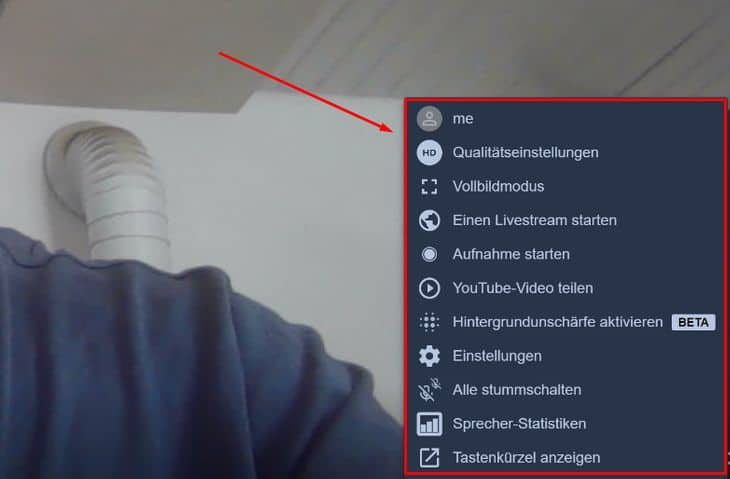
Allerdings werden Videokonferenz-Veteranen einige Einstellungen vermissen. Beispielsweise bietet Jitsi im Gegensatz zu Zoom keinen Warteraum, keine Meeting-Sperre, keinen animierten Hintergrund und keine Breakout-Räume.
Cisco Webex
Das Unternehmen hinter Webex wurde ursprünglich 1995 gegründet. Bisher war dieses Videokonferenz-Tool vor allem bei mittleren und größeren Unternehmen sehr beliebt und hat laut Datanyze einen Marktanteil von 12%.
Allerdings erfreut sich Cisco Webex seit kurzem immer größerer Beliebtheit bei Privatpersonen und kleinen Unternehmen. Seit einigen Monaten hat Cisco die Eigenschaften der kostenlosen Variante deutlich verbessert. Mit ihr können nun 100 Benutzer teilnehmen und das Zeit-Limit von 40 Minuten ist aufgehoben.
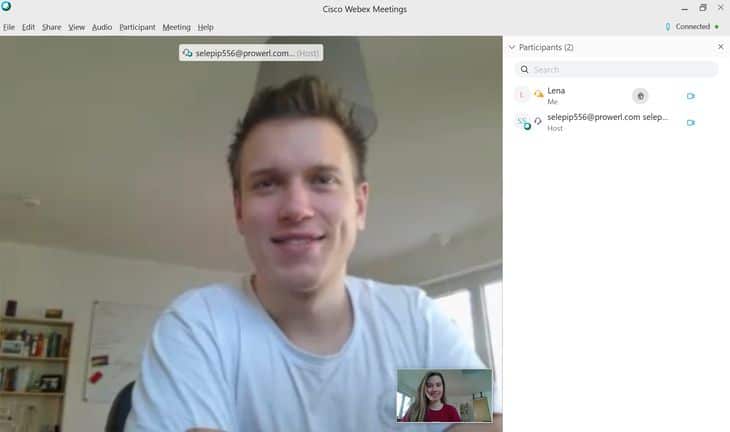
Wie Zoom verschlüsselt auch Cisco Webex über TLS. Es kommt also keine Ende-zu-Ende-Verschlüsselung zum Einsatz. Ich ziehe diese Software Zoom vor, da sich Cisco bisher weniger Patzer als Zoom erlaubt hat. Außerdem hat es sich schon seit vielen Jahren als verlässliches Videokonferenz-Tool im Unternehmensumfeld etabliert.
Einen Sache stört mich allerdings bei Cisco Webex. Meiner Erfahrung nach müssen alle Teilnehmer sich mit ihrer E-Mail-Adresse registrieren, bevor sie an einem Meeting teilnehmen können. Aus Sicht des Datenschutzes und der Benutzerfreundlichkeit ist das nicht ideal. Bei Zoom musst du dich hingegen nicht erst anmelden. Hier reicht es, wenn der Host sich einen Account erstellt.
Signal
Der Signal Messenger ist meiner Meinung nach die sicherste Messaging-App und die beste Alternative zu WhatsApp und Co. Das ist nicht nur meine Meinung. Viele andere Verfechter der Privatsphäre, wie beispielsweise Edward Snowden, empfehlen diese App. Signal zeichnet sich außerdem durch seine sehr simple Benutzeroberfläche aus.
Signal eignet sich nicht nur hervorragend für Chats, sondern besitzt außerdem die Möglichkeit, Videotelefonate zu führen. Im Gegensatz zu Zoom, Jitsi und Cisco Webex, sind diese sogar Ende-zu-Ende verschlüsselt. Das bedeutet, dass nur du und dein Kommunikationspartner das Videotelefonat entschlüsseln können. Selbst wenn Signal wollte, könnten sie die Daten also nicht decodieren.
Allerdings hat Signal einen großen Nachteil: Videotelefonate sind nur mit insgesamt zwei Teilnehmern möglich. Wenn du mit einer Gruppe „videochatten“ willst, empfehle ich dir deshalb Jitsi oder Cisco Webex. Solltest du nicht auf die Ende-zu-Ende-Verschlüsselung verzichten wollen, könnte FaceTime oder WhatsApp ebenfalls interessant für dich sein.
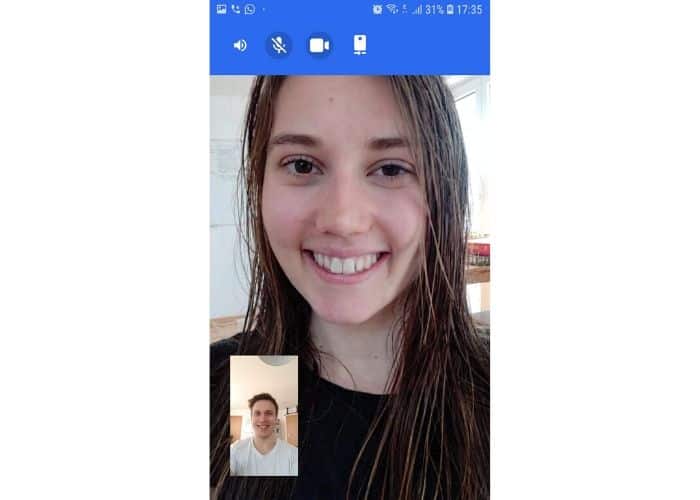
Zur Not: FaceTime oder WhatsApp
Sowohl die Videochat-Funktion von WhatsApp als auch die von FaceTime sind im Gegensatz zu Zoom Ende-zu-Ende verschlüsselt. Allerdings ist das noch keine hundertprozentige Garantie dafür, dass die Unternehmen nicht über andere Wege an deine Daten kommen.
Normalerweise rate ich davon ab, Dienste der großen Datenkraken, wie Facebook oder Apple, zu verwenden. Wenn eine der oberen Alternativen nicht für dich in Frage kommt, können FaceTime oder WhatsApp aufgrund der besseren Verschlüsselungstechnologie allerdings eine bessere Alternative zu Zoom sein.
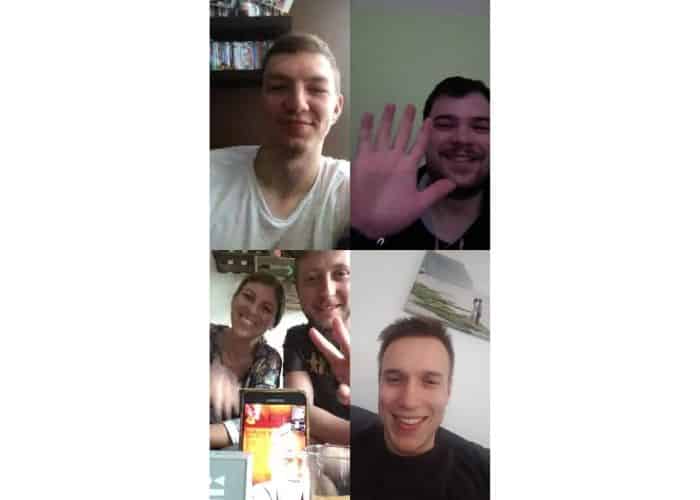
WhatsApp-Video funktioniert mit maximal vier Personen und FaceTime mit bis zu 32 Teilnehmern. Allerdings ist FaceTime lediglich auf Apple-Geräten verfügbar.
Fazit
Wenn ich bei der Recherche für diesen Artikel eins gelernt habe, ist es Folgendes: Zoom ist nicht pauschal „böse“. Es ist ein profitorientiertes Unternehmen, dass es sich auf die Fahne geschrieben hat, zum größten und besten Videokonferenz-Tool heranzuwachsen.
Zoom ist nicht pauschal „böse“.
Wie du im Kapitel Gründe gegen Zoom erfahren hast, hat sich das Unternehmen dabei allerdings einige Pannen und unschöne Praktiken erlaubt. Da die Skalierung an erster Stelle stand, ist die Privatsphäre und Sicherheit der Nutzer teilweise auf der Strecke geblieben.
Auf der anderen Seite muss ich Zoom zugutehalten, dass sie auf die Kritik schnell reagierten und vieles verbesserten. Vor allem der 90-tägige „Feature-Freeze“ scheint es Zoom erlaubt zu haben, seine volle Aufmerksamkeit dem Datenschutz zu widmen und die wichtigsten Probleme und Bugs zu beseitigen.
Kannst du Zoom nun gedankenlos benutzen oder solltest du einen großen Bogen darum machen? Meiner Meinung nach kannst du Zoom benutzen. Allerdings solltest du (oder dein Gastgeber) sich an meine Tipps für Zoom-Hosts halten und du meine Tipps für Zoom-Teilnehmer beachten.
Das macht Zoom allerdings noch lange nicht zum perfekten Videokonferenz-Dienst. Deshalb rate ich dir zu einer meiner Zoom-Alternativen zu greifen, wenn du die Wahl hast.
- Für ein Videotelefonat zu zweit ist Signal meine erste Wahl.
- Bei mehreren Teilnehmern ist die Open-Source-Lösung Jitsi das beste Programm.
- Solltest du mit Jitsi Performance-Probleme haben, empfehle ich dir Cisco Webex.
Jetzt interessiert mich deine Meinung: Was denkst du über Zoom? Ist die Aufregung übertrieben oder sollten wir am besten unsere Finger von dem Programm lassen? Ich freue mich auf deinen Kommentar unter diesem Beitrag 🙂

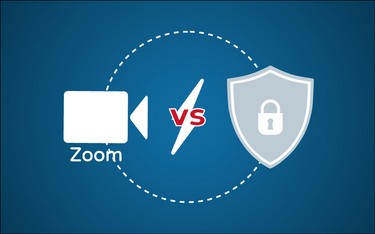


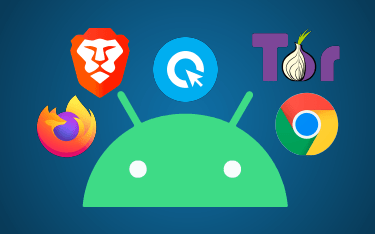
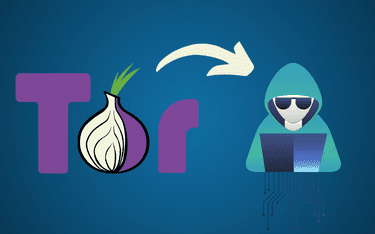
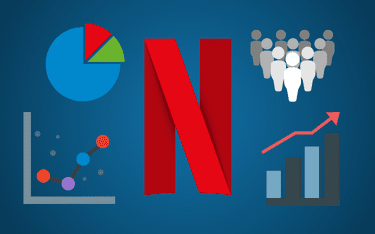

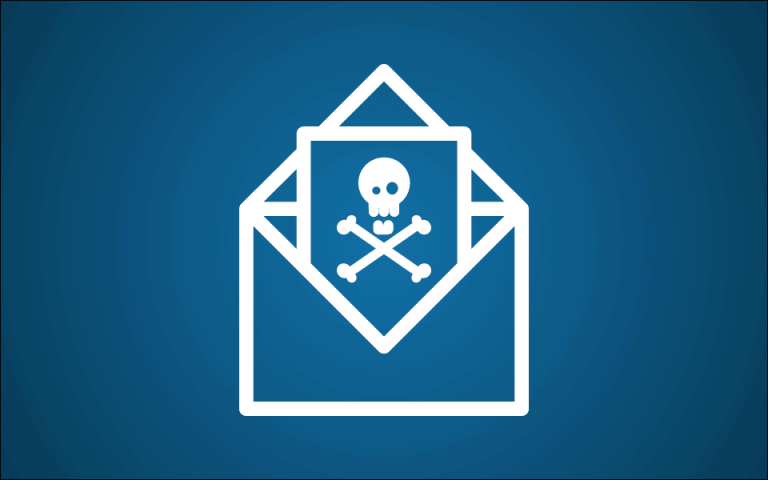

6 Responses
Danke für Euren Artikel. Hab schon lange Bauchweh mit Zoom. Hab mir jetzt mit fairmeeting von Fairkom sehr gut beholfen. Für Meetings bis zu 4 Personen ist es Super. Mit mehr Personen habe ich keine Erfahrung. Schaut mal da: https://www.fairkom.eu/fairmeeting. Ist auf jedenfall eine gute und faire Alternative.
Hi Marion,
danke für deinen Tipp. Fairkom kannte ich persönlich noch gar nicht. Das schauen wir uns bei der nächsten Aktualisierung des Artikels genauer an.
Liebe Grüße
Alex
Zum Thema Webversion von Zoom: Sofern man Zoom noch nicht installiert hat, kann man auch ohne den Download des Programms an Meetings teilnehmen (wenn die Voreinstellungen des Hosts stimmen, siehe hier: https://support.zoom.us/hc/en-us/articles/115005666383-Show-a-Join-from-your-browser-Link). Wenn man dann einen Link zu einem Meeting aufruft, kommt man auf eine Website, auf der man entweder Zoom herunterladen oder „Join from your browser“ auswählen kann.
Hi Gast,
danke für den Tipp! Da stimme ich dir zu. Für Gelegenheitsnutzer ist das eine einfachere und sichere Variante. Im Kapitel „Nutzerunfreundliche Standardeinstellungen (verbessert)“ bin ich schon kurz darauf eingegangen.
Liebe Grüße
Alex
Guter Artikel, den ich verlinkt habe:
https://office-inhouse-schulung.de/office-schulung-online-webinare-praesentationen/
Erfahrungen in Online-Schulungen mache ich hauptsächlich mit Webex und Teams. Teams vor allem, weil die Office-Pakete von Microsoft installiert sind. Meistens werde ich als Referent eingeladen und hoffe natürlich, dass gerade die IT-Profis in den Firmen alles datenschutztechnische regeln. Darauf habe ich keinen Einfluss.
Für mich selbst achte ich sehr darauf, nicht mehr als nötig an Daten weiterzugeben. Deshalb fand die weiteren Punkte aus Sicht der Teilnehmer/innen in eurem Beitrag sehr wichtig. Letzten Endes müssen wir alle dazu beitragen, verantwortungsvoller mit unseren Daten umzugehen.
Danke und herzliche Grüße aus Wiesbaden
Othmar und Barbara Wrana
Hi Othmar,
danke für dein Lob – freut uns sehr, dass dir unser Artikel gefallen hat!
Ich denke auch, dass sich beim Thema Datenschutz jeder an seine eigene „Nase“ fassen muss. Für mich ist das Thema ein bisschen mit dem Klimaschutz vergleichbar. Seinen Fußabdruck auf 0 zu reduzieren ist fast unmöglich aber trotzdem kann jeder etwas dazu beitragen, dass die großen Datenkraken nicht unnötig viele Daten von uns bekommen.
Liebe Grüße
Alex